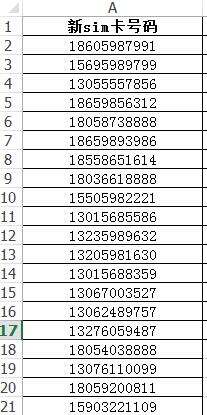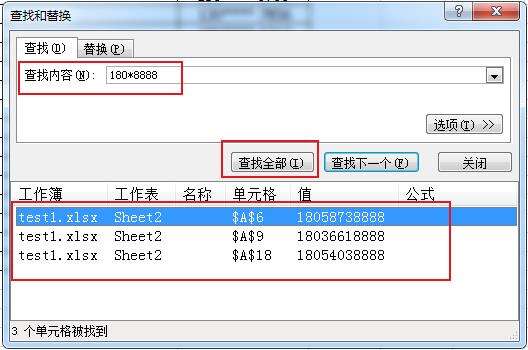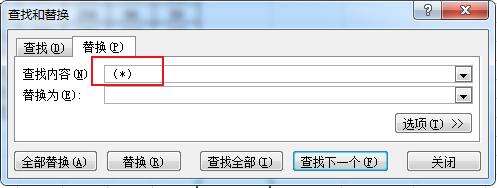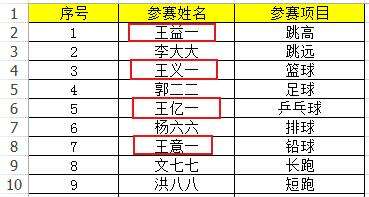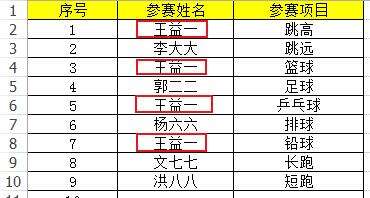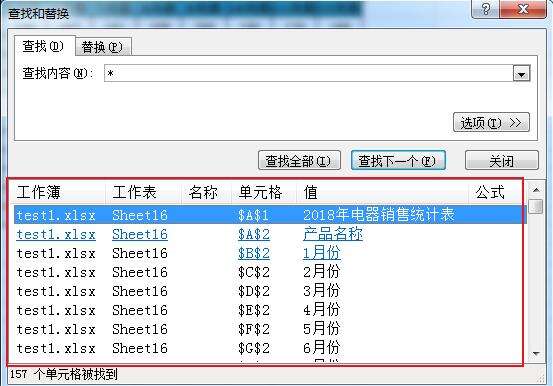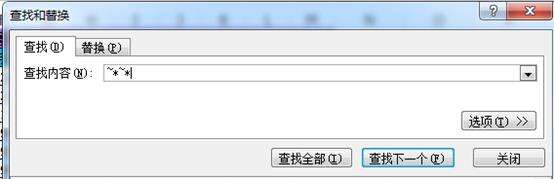Excel通配符的运用(第一篇)
办公教程导读
收集整理了【Excel通配符的运用(第一篇)】办公软件教程,小编现在分享给大家,供广大互联网技能从业者学习和参考。文章包含1909字,纯文字阅读大概需要3分钟。
办公教程内容图文
现有客户要购买卡号,不过它想选的号码要180开头,且结尾要8888结尾的。在Excel表格的几百个新号码里想要找找看有没有符合客户这一要求的号码,最快捷的办法就是利用通配符来查找搜索。
方法如下:
打开存有新sim卡号的Excel表格,按快捷键Ctrl+F,调出查找对话框,查找内容输入”180????8888”,因为我们都知道,手机号码总有11位,前三位和后四位都已指定字符,中间四位就可以用通配符”?”来代替,一个”?”代表任意一个字符,四位就用四个”?”代替,然后点击查找全部,即可以搜索出表格里的前三位是180,后四位是8888的所有号码。
二、Excel替换内容时使用通配符
实例一:
如下一份电器销售统计表,
点击【全部替换】,即可以看到表格里的序列号全部替换成空,结果如下:
已经确定画圈圈的这几个名字是同一个人,正确的名字是王益一,只是表格填写时,把参赛姓名给写错,现要把错误的名字给修改更正过来,同样可以利用通配符来查找替换,一秒钟就搞定。
方法:按快捷键Ctrl+H,调出查找替换对话框,查找内容输入:按快捷键Ctrl+H,调出查找替换对话框,查找内容输入:王?一,替换为内容输入:王益一,具体如下:
三、利用通配符“~”搜索或替换含有作为普通字符功能的”?”和”*”或” ~”的单元格
因为”*”和”?”、” ~”这三个符号作为通配符,有自己的含义,所以在Excel表格中,若单元格中有这三个符号,想要搜索它们,就得利用作为通配符功能的波形符(~),搜索时,表达方式分别为:~*,~?,~~。
例如,如下表格,
若是搜索” ~*”,就可以把包含”*”的单元格搜索出来,如下图:
办公教程总结
以上是为您收集整理的【Excel通配符的运用(第一篇)】办公软件教程的全部内容,希望文章能够帮你了解办公软件教程Excel通配符的运用(第一篇)。
如果觉得办公软件教程内容还不错,欢迎将网站推荐给好友。